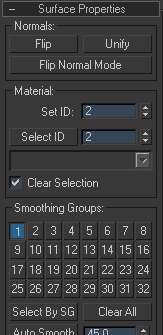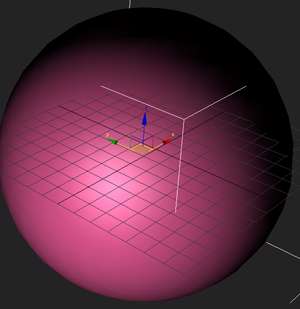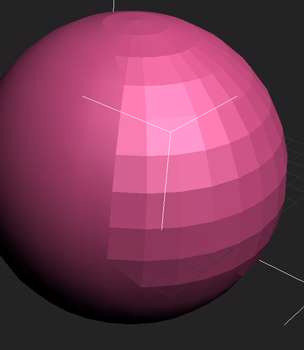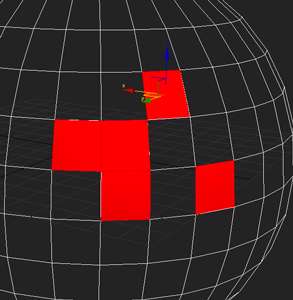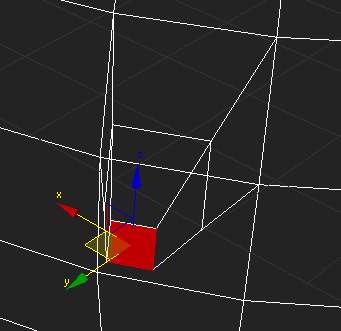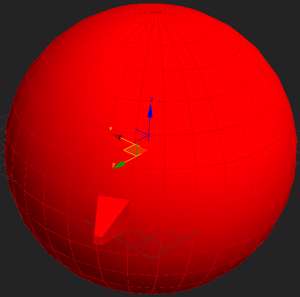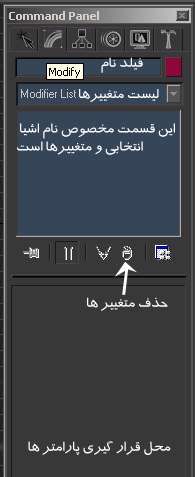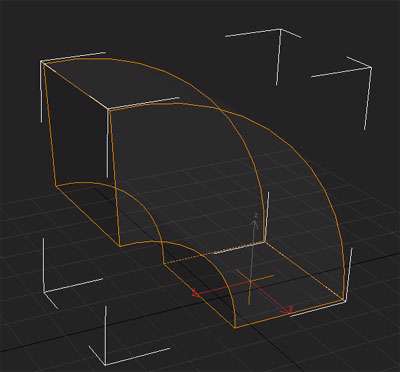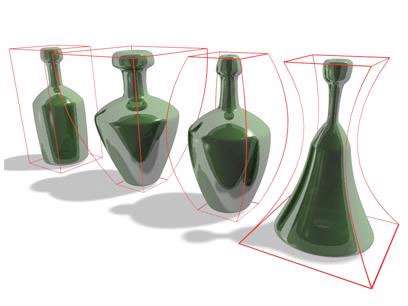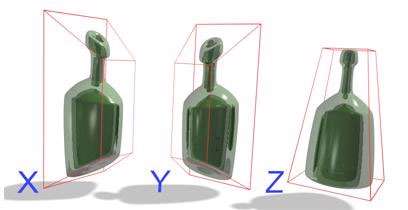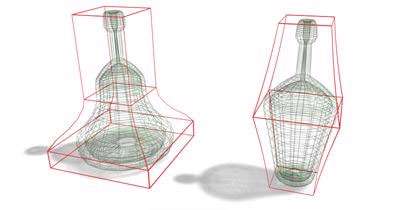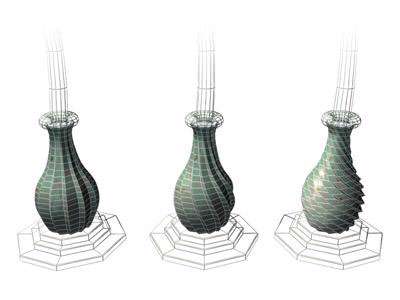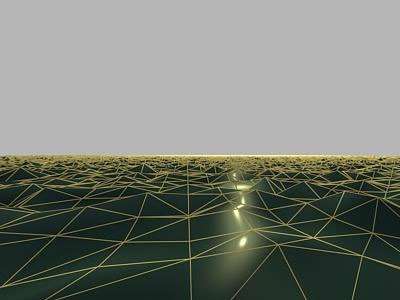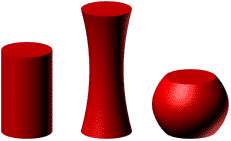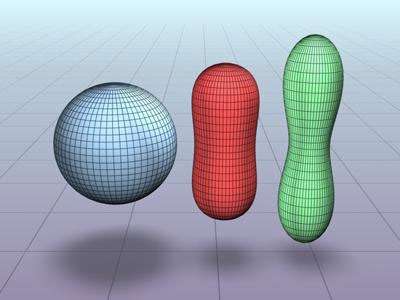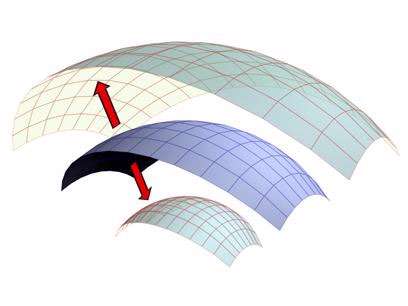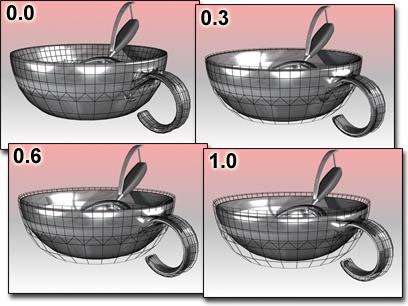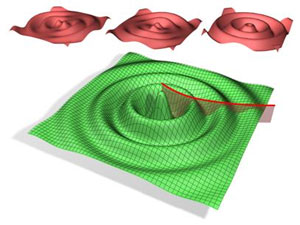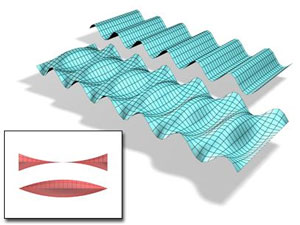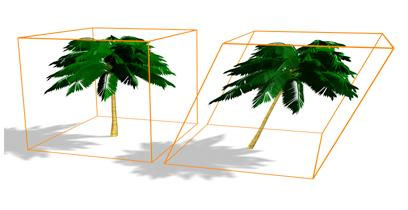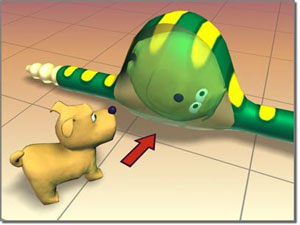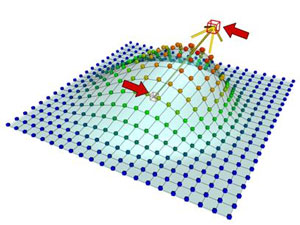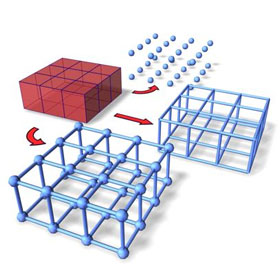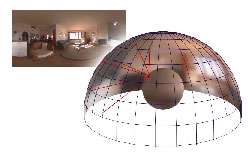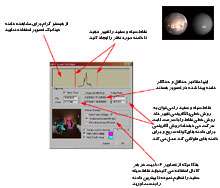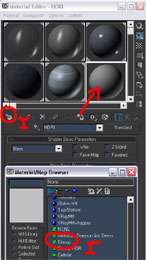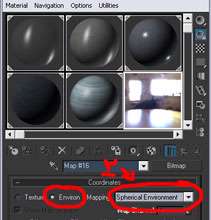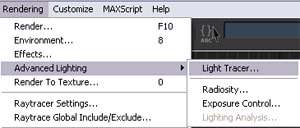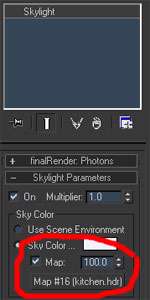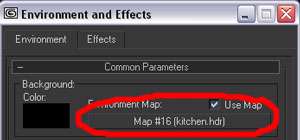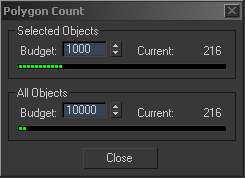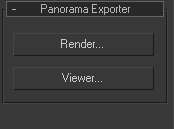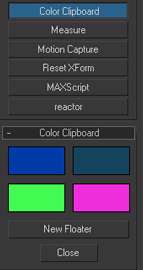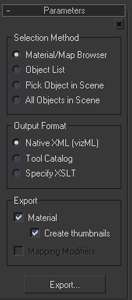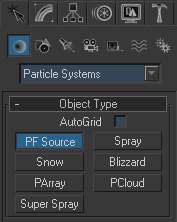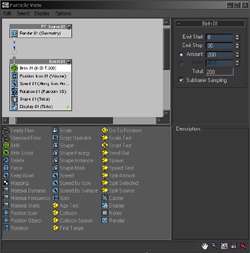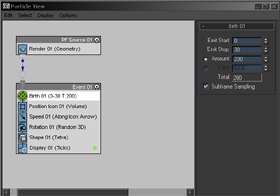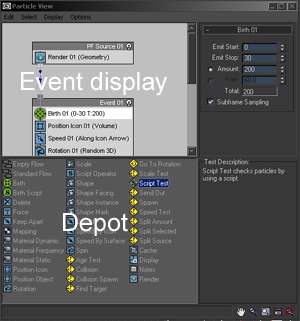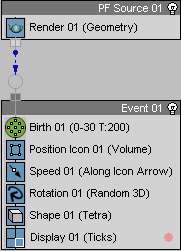بخش سیزدهم:
آموزش دوره مبتدی شماره 13
در جلسه قبل كار با لبه ها و همچنین تغییر دادن لبه ها را آموختید . در این قسمت می خواهیم شما را باFace آشنا كنیم .
Face:Face ها اساس و بنیان سطح در نرم افزارها سه بعدی می باشند به طور كلیFace را به سطوح مثلث تشكیل دهنده یك شی گویند اما در اكثر نرم افزارها سه یعدی به صورت پیش فرض این مثلث ها نشان داده نمی شوند . چون به پیچیدگی شی اضافه می شود و كار بر روی آن شی بسیار سخت می شود . به همین دلیل نرم افزار این مثلث های را نشان نمی دهد در نرم افزارهای سه بعدی هر دوFace یك سطح قابل دید كه همان سطوح مربع هستند را می سازد
درEditable mesh قابلیت انتخاب و ویرایشFaceها را در اختیار گذاشتهشده است و در این قسمت به همین مهم خواهیم پرداخت البته یك سری از پارامترها در تمام مولفه ها مشترك می باشد و در دو قسمت قبل در رابطه با آنها صحبت كردیم . در این قسمت به پارامتر های شخصی مولفهFace خواهیم پرداخت :
EditGeometry : در این قسمت می توانیم تغییراتی را بر روی شی ایجاد نماییم به طور كلی شی را ویرایش كنیم .
اولین گزینه در این قسمت گزینهcreate است به كمك این گزینه می توان یكface ایجاد نمود.
Delete : به كمك این زمان می توان یكFace را حذف نمود .
بقیه گزینه به غیر از گزینه های زیر, در قبل گفته شده است .
Tessellate : به كمك این گزینه می توانید بصورت سنگهای چهار گوش كوچك قسمت های منتخب را در بیاورید وFace های انتخابی را به تعداد بیشتری تقسیم نمایید . یعنی اگر یكFace را انتخاب نمودید با زدن این گزینه آنFace به چهار قسمت تقسیم می شود.
در زیر این فرمان دو حالت انتخاب وجود دارد كه به شرح زیراست :
Edqe : به كمك این گزینه یكFace را تقسیم می كند به لبه ها متصل می شوند .
Face – Center : به كمك این گزینه یكFace در وسطFace انتخابی ایجاد می شود و خطوط تشكیل دهنده بهVertex جوش می خورد .
Explode : به كمك این فرمان یك قسمت انتخابی را می توان بیكObject یا یك شیElement تبدیل نمود در آینده بیشتر باElement آشنا خواهید شد .




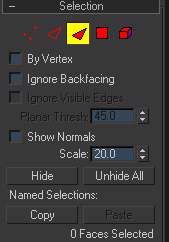
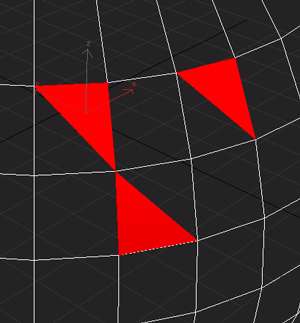

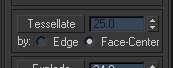
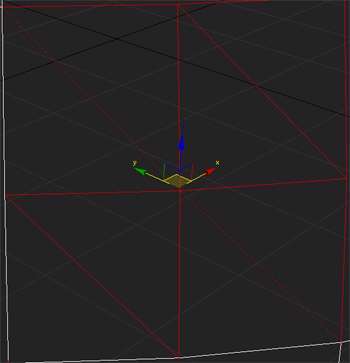
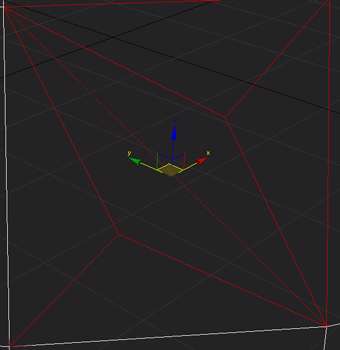

 جواب بصورت نقل قول
جواب بصورت نقل قول